Spin
모드: Edit 모드에서 사용가능
도구:Toolbar ‣ Spin
회전 도구는 특정 점과 축을 중심으로 회전하면서 선택한 요소를 돌출(또는 선택 항목이 다양할 경우 복제)합니다.
이 도구를 사용하여 선반에서 생산할 종류의 물체를 만듭니다(이러한 이유로 이 도구는 문헌에서 종종 “선반” 도구 또는 “스윕” 도구라고 불림). 실제로 3D 커서 중심과 작업 뷰에 수직인 축을 중심으로 선택한 요소를 일종의 원형 돌출로 만듭니다.
- 관점에 따라 돌출이 회전하는 축이 결정됩니다.
- 3D 커서의 위치는 회전의 중심이 됩니다.
Tool Settings
Steps
스윕을 따라 돌출될 복사본 수를 지정합니다.
Axis
회전 작업의 피벗으로 사용할 축을 지정합니다.
Options
Steps
스윕을 따라 돌출될 복사본 수를 지정합니다.
Use Duplicates
활성화하면 원래 선택한 요소가 메시에서 분리된 섬으로 유지됩니다(즉, 스핀 돌출 결과에 연결되지 않음).
Angle
이 도구가 “스윕”하는 각도를 도 단위로 지정합니다(예: 반 바퀴에 대해 180으로 설정).
Auto Merge
중복되는 형상이 발생하는 전체 회전을 수행하는 경우 첫 번째 중복과 마지막 중복을 자동으로 병합합니다.
Flip Normals
결과 형상의 법선 방향을 반전합니다.
Center X, Y, Z
회전의 중심을 지정합니다. 기본적으로 커서 위치를 사용합니다.
Axis X, Y, Z
회전축을 벡터로 지정합니다. 기본적으로 뷰 축(뷰포트)을 사용합니다.
Example
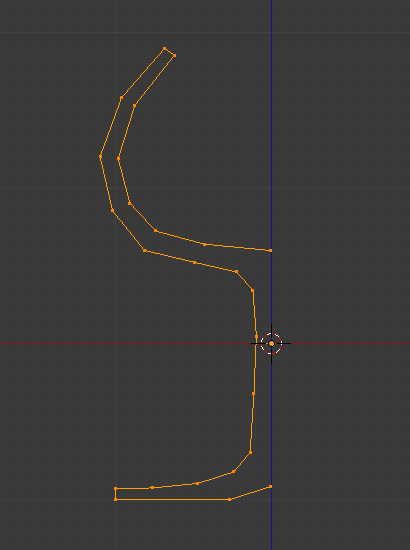
먼저 개체의 프로필을 나타내는 메시를 만듭니다. 속이 빈 개체를 모델링하는 경우 윤곽선을 두껍게 하는 것이 좋습니다. 그림. 유리 프로필. 시연으로 모델링할 와인 잔의 프로필을 보여줍니다.
상단 보기에서 커서를 중심으로 개체를 회전할 것이므로 Numpad7을 사용하여 상단 보기로 전환합니다.
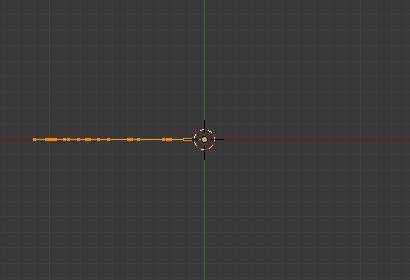
편집 모드로 들어가서 중심을 따라 꼭지점 중 하나를 선택한 다음 Mesh ▸ Snap ▸ Cursor to Selection을 사용하여 3D 커서를 해당 위치에 스냅하여 프로필 중앙에 커서를 놓습니다. (그림. 유리잔 프로필, 편집 모드의 상단 보기, 회전 직전.) 커서가 올바른 위치에 있는 상단 보기의 와인잔 프로필을 보여줍니다.
A로 모든 정점을 선택하고 도구 모음에서 회전 도구를 선택한 다음 기즈모를 사용하여 정점을 회전합니다. 그림. 회전 프로파일. 성공적인 스핀의 결과를 보여줍니다.
Angle
Spun profile.
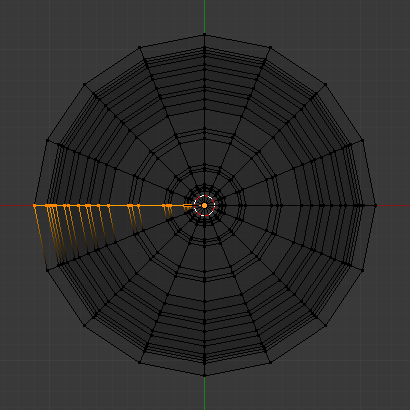
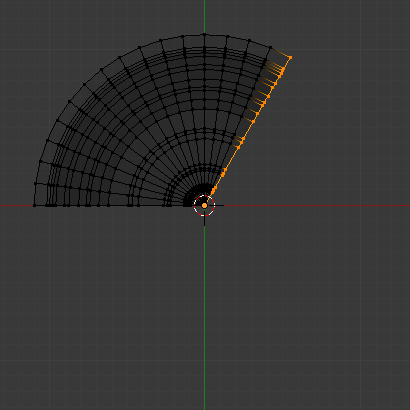
Duplicate

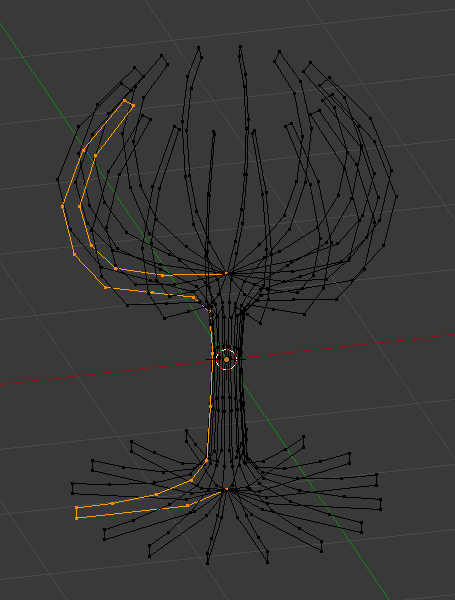
Merge Duplicates
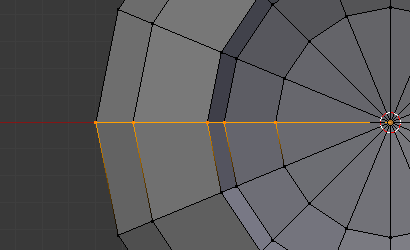
회전 작업은 프로필을 따라 중복 정점을 남깁니다. 상자 선택 B(그림 중복 정점 참조)를 사용하여 이음새의 모든 정점을 선택하고 거리별 병합 작업을 수행할 수 있습니다.
거리별 병합 작업 전후에 선택된 정점 개수를 확인하세요. 이중을 제거한 후 정점 개수입니다. 모든 것이 순조롭게 진행된다면 최종 정점 수(이 예에서는 38개)가 Mesh data ‣ Vertex and face numbers에 기록된 원래 프로필의 수와 일치해야 합니다. 그렇지 않은 경우 일부 정점이 누락된 것이므로 수동으로 용접해야 합니다. 또는 더 나쁜 것은 너무 많은 정점이 병합된 것입니다.
두 개의 정점을 하나로 병합
두 정점을 병합(용접)하려면
Shift키를 누른 채LMB를 눌러 두 정점을 모두 선택합니다.S를 눌러 크기 조정을 시작하고Ctrl키를 누른 채 크기를 조정하여 X, Y, Z 축에서 점을 0 단위로 축소합니다.LMB를 눌러 스케일링 작업을 완료하고Mesh ▸ Merge ▸ By Distance를 클릭하여 정점을 병합합니다. 또는Context Menu ▸ Merge Vertices(또는M)를 사용할 수도 있습니다. 그런 다음 새 팝업 메뉴에서 거리별 병합을 선택합니다.
Recalculate Normals
이제 남은 것은 모든 정점을 선택하고 Alt-N을 누른 다음 팝업 메뉴에서 외부 법선 다시 계산을 확인하여 외부에 대한 법선을 다시 계산하는 것입니다.